Оставьте контактные данные и мы свяжемся с вами в ближайшее время
Роль Excel в современной бизнес-аналитике: интеграция с SAP BI, MS SSAS и BI-системой Alpha BI
В современном мире трудно представить бизнес, который не опирался бы на цифровые технологии. В эпоху цифровой трансформации компании используют разнообразные технологические инструменты для оптимизации процессов, повышения эффективности и принятия обоснованных решений.
Ключевым элементом стратегического планирования и оперативного управления бизнесом стал анализ данных. Когда предприниматели поняли, что данные — это главный ресурс развития и масштабирования, тогда инструменты бизнес-аналитики и стали неотъемлемой частью каждой активно развивающейся компании.
Одним из наиболее популярных и универсальных инструментов для анализа данных является Microsoft Excel. В этой статье мы рассмотрим, как Excel интегрируется с другими инструментами бизнес-аналитики, такими как SAP Analysis и Microsoft SQL Server Analysis Services (SSAS), и обсудим, почему выбор BI-системы может быть более предпочтительным для комплексного анализа данных.
А стоит ли вообще на что-то заменять? В современной бизнес-аналитике Excel и BI-системы функционируют как симбиотический ансамбль, где каждый элемент усиливает другой, вместо того чтобы вступать в конкуренцию. Excel, будучи универсальным инструментом для проведения первичного анализа, при интеграции с BI-системами расширяет свои возможности до уровня комплексного бизнес-анализа. Это позволяет пользователям не только эффективно обрабатывать большие объемы данных, но и применять сложные аналитические модели, представляемые BI-системами, для глубокого погружения в данные и выявления ценных бизнес-инсайтов. Excel стал не просто инструментом для работы с таблицами, а мощным порталом для доступа к расширенным аналитическим функциям BI-систем.
В этой статье мы не будем противопоставлять Excel и BI-системы, мы расскажем, как Excel расширяет возможности современных аналитических платформ посредством интеграции с ними. Поговорим о том, как сделать анализ данных максимально эффективным.
Ключевым элементом стратегического планирования и оперативного управления бизнесом стал анализ данных. Когда предприниматели поняли, что данные — это главный ресурс развития и масштабирования, тогда инструменты бизнес-аналитики и стали неотъемлемой частью каждой активно развивающейся компании.
Одним из наиболее популярных и универсальных инструментов для анализа данных является Microsoft Excel. В этой статье мы рассмотрим, как Excel интегрируется с другими инструментами бизнес-аналитики, такими как SAP Analysis и Microsoft SQL Server Analysis Services (SSAS), и обсудим, почему выбор BI-системы может быть более предпочтительным для комплексного анализа данных.
А стоит ли вообще на что-то заменять? В современной бизнес-аналитике Excel и BI-системы функционируют как симбиотический ансамбль, где каждый элемент усиливает другой, вместо того чтобы вступать в конкуренцию. Excel, будучи универсальным инструментом для проведения первичного анализа, при интеграции с BI-системами расширяет свои возможности до уровня комплексного бизнес-анализа. Это позволяет пользователям не только эффективно обрабатывать большие объемы данных, но и применять сложные аналитические модели, представляемые BI-системами, для глубокого погружения в данные и выявления ценных бизнес-инсайтов. Excel стал не просто инструментом для работы с таблицами, а мощным порталом для доступа к расширенным аналитическим функциям BI-систем.
В этой статье мы не будем противопоставлять Excel и BI-системы, мы расскажем, как Excel расширяет возможности современных аналитических платформ посредством интеграции с ними. Поговорим о том, как сделать анализ данных максимально эффективным.
Подключение к аналитическому хранилищу данных Alpha BI из Excel по XMLA
Excel в бизнес-аналитике
Excel — универсальный софт для работы с электронными таблицами. Он одинаково хорош как для составления примитивных отчётов или графиков, так и для глубокого анализа больших объёмов информации. Microsoft Excel уже давно является стандартом де-факто для работы с данными в бизнесе. Его популярность объясняется простотой использования, наличием функций для анализа данных и неплохими возможностями для визуализации. Одним из ключевых инструментов анализа данных в Excel являются сводные таблицы (Pivot Tables), которые позволяют быстро агрегировать и анализировать данные.
Основные функции Excel для бизнес-аналитики:
- Сводные таблицы (Pivot Tables): позволяют пользователям быстро суммировать, сортировать, фильтровать и анализировать данные;
- Диаграммы и графики: обеспечивают визуализацию данных, что упрощает их интерпретацию и представление;
- Формулы и функции: предоставляют возможности для выполнения сложных вычислений;
- Power Query: ETL-инструмент для извлечения, трансформации (очистки, обогащения, агрегации и т. д.) и загрузки данных, который позволяет подключаться к различным источникам данных и преобразовывать их перед анализом.
Рисунок 1 — Вид информационных панелей в Excel
Интеграция Excel с BI-системами
Интеграция Excel с BI-системами открывает новые возможности для анализа данных и принятия обоснованных решений. Excel, будучи одним из самых популярных инструментов для работы с данными, может служить мощным дополнением к BI-системам благодаря своей гибкости и удобству использования.
Преимущества интеграции Excel с BI-системами
1. Знание и привычность Excel
Большинство сотрудников уже знакомы с интерфейсом и основными функциональными возможностями Excel. А значит, пользователям не нужно заново учиться работать с новыми инструментами. Это снижает затраты на обучение и ускоряет процесс адаптации к новым рабочим процессам.
2. Дополнительные аналитические возможности
BI-системы могут значительно расширить аналитические возможности Excel, предоставляя доступ к более мощным функциональным инструментам анализа, таким как сложные сводные таблицы, углубленная визуализация и усовершенствованные модели прогнозирования. Пользователи могут легко импортировать данные из BI-систем в Excel для более детального анализа, используя привычные функции и формулы.
3. Улучшение качества данных
BI-системы обеспечивают качественную обработку данных, включая их очистку и стандартизацию. Это помогает минимизировать ошибки и несоответствия в данных. Также BI-системы способны объединять данные из различных источников, предоставляя пользователям централизованный доступ к консолидированной информации непосредственно из интерфейса Excel.
4. Автоматизация и эффективность
BI-системы позволяет автоматически обновлять данные из Excel, что способствует повышению точности и актуальности отчетов и аналитики.
5. Доступность
BI-системы часто включают в себя функции совместной работы, которые могут быть интегрированы с возможностями совместного использования Excel-файлов.
Какие проблемы решает интеграция?
Разберем актуальную для большинства компаний ситуацию: отдел продаж анализирует результаты работы с помощью Excel. Однако компания развивается, объемы данных и сложность задач растет (например, появляются новые филиалы, типы продукции и т. д.) и возможностей Excel не хватает для формирования полной картины бизнеса, необходимо внедрять BI-систему. Но для решения обычных, текущих задач удобнее оставить Excel, ведь подавляющее большинство сотрудников привыкло работать именно в нем. У руководителей возникает вопрос:
Преимущества интеграции Excel с BI-системами
1. Знание и привычность Excel
Большинство сотрудников уже знакомы с интерфейсом и основными функциональными возможностями Excel. А значит, пользователям не нужно заново учиться работать с новыми инструментами. Это снижает затраты на обучение и ускоряет процесс адаптации к новым рабочим процессам.
2. Дополнительные аналитические возможности
BI-системы могут значительно расширить аналитические возможности Excel, предоставляя доступ к более мощным функциональным инструментам анализа, таким как сложные сводные таблицы, углубленная визуализация и усовершенствованные модели прогнозирования. Пользователи могут легко импортировать данные из BI-систем в Excel для более детального анализа, используя привычные функции и формулы.
3. Улучшение качества данных
BI-системы обеспечивают качественную обработку данных, включая их очистку и стандартизацию. Это помогает минимизировать ошибки и несоответствия в данных. Также BI-системы способны объединять данные из различных источников, предоставляя пользователям централизованный доступ к консолидированной информации непосредственно из интерфейса Excel.
4. Автоматизация и эффективность
BI-системы позволяет автоматически обновлять данные из Excel, что способствует повышению точности и актуальности отчетов и аналитики.
5. Доступность
BI-системы часто включают в себя функции совместной работы, которые могут быть интегрированы с возможностями совместного использования Excel-файлов.
Какие проблемы решает интеграция?
Разберем актуальную для большинства компаний ситуацию: отдел продаж анализирует результаты работы с помощью Excel. Однако компания развивается, объемы данных и сложность задач растет (например, появляются новые филиалы, типы продукции и т. д.) и возможностей Excel не хватает для формирования полной картины бизнеса, необходимо внедрять BI-систему. Но для решения обычных, текущих задач удобнее оставить Excel, ведь подавляющее большинство сотрудников привыкло работать именно в нем. У руководителей возникает вопрос:
Как сделать так, чтобы Excel и внедряемая BI-система не конфликтовали, а работали на одних и тех же данных и вместе давали полноценную картину бизнеса, делая аналитическую работу эффективной и удобной?
Решение: интеграция с BI-системой, которая имеет возможности подключения и совместной работы с Excel. Таких BI-платформ на рынке не так уж много, рассмотрим каждую в отдельности.
Интеграция Excel c SAP BI
SAP является одним из лидеров в области корпоративного программного обеспечения и предлагает широкий спектр решений для управления бизнесом. Это расширение для Excel позволяет выполнять многомерный анализ данных, используя возможности SAP Business Warehouse (BW) и SAP BusinessObjects Business Intelligence (BI). SAP дает возможность пользователям выполнять анализ данных, используя знакомый интерфейс Excel.
Возможности интеграции Excel c SAP Analysis
- Подключение к SAP: пользователи могут напрямую подключаться к SAP BW и SAP BI, используя свои учетные данные, что обеспечивает безопасный и надежный доступ к данным;
- Обработка больших объемов данных: Excel в сочетании с SAP Analysis позволяет обрабатывать большие объемы данных, что является ключевым для корпоративного анализа;
- Интерактивные отчеты: создание интерактивных отчетов с возможностью фильтрации, сортировки и детализации данных до уровня отдельных записей;
- Планирование и прогнозирование: возможность использовать Excel для планирования и прогнозирования с последующей отправкой данных обратно в систему SAP
Рисунок 2 — Вид информационных панелей в SAP BI
Интеграция Excel c Microsoft SQL Server Analysis Services (SSAS)
MS SSAS — это многомерный OLAP-сервер и часть Microsoft SQL Server, а также аналитический механизм, позволяющий анализировать большие объемы данных с использованием различных измерений. SSAS предлагает два основных типа моделей: многомерную и табличную. Обе модели предназначены для анализа больших объемов данных, но они используют разные подходы и архитектуры.
Многомерная модель (Multidimensional) — эта модель основана на традиционных OLAP-кубах, которые позволяют пользователям анализировать данные через многомерные структуры, называемые кубами. Кубы состоят из измерений (dimensions) и фактов (facts), где измерения представляют категории данных, а факты — числовые значения, которые можно анализировать.
Возможности использования многомерной модели MS SSAS в Excel:
Табличная модель использует другую архитектуру, основанную на столбцах, и предназначена для быстрого анализа и обработки данных. Она хранит данные в памяти, что обеспечивает высокую скорость обработки запросов.
Возможности использования табличной модели MS SSAS в Excel:
Многомерная модель (Multidimensional) — эта модель основана на традиционных OLAP-кубах, которые позволяют пользователям анализировать данные через многомерные структуры, называемые кубами. Кубы состоят из измерений (dimensions) и фактов (facts), где измерения представляют категории данных, а факты — числовые значения, которые можно анализировать.
Возможности использования многомерной модели MS SSAS в Excel:
- Пользователи могут подключаться к многомерным кубам SSAS прямо из Excel, используя функцию "Подключение к данным" (Data Connection);
- Excel позволяет выполнять сложные запросы к кубам и создавать отчеты с помощью Pivot Tables и Pivot Charts.;
- Многомерные выражения (MDX) используются для формулирования запросов и анализа данных в Excel.
Табличная модель использует другую архитектуру, основанную на столбцах, и предназначена для быстрого анализа и обработки данных. Она хранит данные в памяти, что обеспечивает высокую скорость обработки запросов.
Возможности использования табличной модели MS SSAS в Excel:
- Табличные модели также могут быть подключены к Excel, и пользователи могут интерактивно работать с данными через Power Pivot, который позволяет создавать сложные модели данных, включая отношения, вычисляемые столбцы и меры;
- Для создания вычислений и анализа данных в табличной модели используется DAX (Data Analysis Expressions) — это мощный язык формул, который расширяет возможности Excel и позволяет выполнять сложные вычисления;
- Табличные модели используют передовые алгоритмы сжатия, что позволяет эффективно работать с большими объемами данных;
- Модели позволяют создавать отношения между различными таблицами данных, что упрощает анализ связанных данных из разных источников.
Интеграция Tableau c Excel
Tableau — BI-инструмент с акцентом на визуализацию данных, который может быть интегрирован с Excel через табличную модель MS SSAS. Такая интеграция позволяет пользователям использовать данные из табличных моделей SSAS в Tableau для создания более сложных красивых визуализаций и аналитических панелей.
Tableau поддерживает прямое подключение к SSAS, что позволяет пользователям использовать табличные модели данных непосредственно в Tableau без необходимости экспорта данных. В этом же сервисе есть функции фильтрации и сегментации данных, что улучшает анализ и помогает выявлять скрытые закономерности и тенденции.
Excel, SSAS и Tableau создают комплексную аналитическую экосистему, где Excel служит основой для анализа данных, SSAS обеспечивает аналитические возможности, а Tableau расширяет границы визуализации.
Таким образом, табличная модель SSAS в сочетании с Excel и Tableau предоставляет набор инструментов для анализа данных и создания визуализаций, что делает процесс принятия решений более информированным и эффективным.
Все вышеописанные BI-платформы являются зарубежными и на настоящий момент прекратили поставки и продление лицензий в России. Может ли российский рынок предложить достойную альтернативу? Да, безусловно.
Tableau поддерживает прямое подключение к SSAS, что позволяет пользователям использовать табличные модели данных непосредственно в Tableau без необходимости экспорта данных. В этом же сервисе есть функции фильтрации и сегментации данных, что улучшает анализ и помогает выявлять скрытые закономерности и тенденции.
Excel, SSAS и Tableau создают комплексную аналитическую экосистему, где Excel служит основой для анализа данных, SSAS обеспечивает аналитические возможности, а Tableau расширяет границы визуализации.
Таким образом, табличная модель SSAS в сочетании с Excel и Tableau предоставляет набор инструментов для анализа данных и создания визуализаций, что делает процесс принятия решений более информированным и эффективным.
Все вышеописанные BI-платформы являются зарубежными и на настоящий момент прекратили поставки и продление лицензий в России. Может ли российский рынок предложить достойную альтернативу? Да, безусловно.
Рисунок 3 — Вид информационных панелей в Tableau
Интеграция Excel с BI-системой Alpha BI
Alpha BI — это многофункциональный конструктор корпоративных аналитических решений. Предоставляет возможности аналитики данных от построения многослойных корпоративных хранилищ данных (DWH) до формирования регламентной отчетности. Alpha BI — это полностью российская разработка, входящая в реестр российского ПО и совместимая с российскими операционными системами РедОС и Астра Линукс.
Microsoft Excel остается популярным инструментом для локального self-service анализа данных. Alpha BI обеспечивает централизованное хранение, интеграцию и моделирование данных с авторизованным доступом, что в сочетании с гибкостью Excel выводит аналитические возможности организации на качественно новый уровень аналитики, при этом сохраняются возможности self-service. При настройке системы учитывается отраслевая и региональная специфика, а также стратегические задачи заказчика.
Платформа Alpha BI включает следующие компоненты:
1. ETL-процессор: компонент, который управляет процессом извлечения, преобразования и загрузки данных для последующего анализа;
2. Аналитическое хранилище данных: специально организованный набор данных, обеспечивающий быстрый доступ к оперативной и исторической информации, а также многомерный OLAP-анализ данных;
3. Формы вывода: инструмент для просмотра, ввода, редактирования и анализа первичных, справочных и фактических данных;
4. Дашборды: визуализация сложной информации в интерактивных графиках для принятия управленческих решений;
5. Регламентированные отчеты: форматированное представление данных в соответствии с заданным шаблоном, предоставляющее удобное восприятие информации и возможности для обобщения и анализа данных;
6. Аналитические отчеты OLAP: решение self-service, которое позволяет пользователям самостоятельно создавать отчеты, оперируя бизнес-показателями.
Процесс интеграции Excel c Alpha BI:
Microsoft Excel остается популярным инструментом для локального self-service анализа данных. Alpha BI обеспечивает централизованное хранение, интеграцию и моделирование данных с авторизованным доступом, что в сочетании с гибкостью Excel выводит аналитические возможности организации на качественно новый уровень аналитики, при этом сохраняются возможности self-service. При настройке системы учитывается отраслевая и региональная специфика, а также стратегические задачи заказчика.
Платформа Alpha BI включает следующие компоненты:
1. ETL-процессор: компонент, который управляет процессом извлечения, преобразования и загрузки данных для последующего анализа;
2. Аналитическое хранилище данных: специально организованный набор данных, обеспечивающий быстрый доступ к оперативной и исторической информации, а также многомерный OLAP-анализ данных;
3. Формы вывода: инструмент для просмотра, ввода, редактирования и анализа первичных, справочных и фактических данных;
4. Дашборды: визуализация сложной информации в интерактивных графиках для принятия управленческих решений;
5. Регламентированные отчеты: форматированное представление данных в соответствии с заданным шаблоном, предоставляющее удобное восприятие информации и возможности для обобщения и анализа данных;
6. Аналитические отчеты OLAP: решение self-service, которое позволяет пользователям самостоятельно создавать отчеты, оперируя бизнес-показателями.
Процесс интеграции Excel c Alpha BI:
- Импорт данных из Excel: Alpha BI позволяет импортировать данные непосредственно из Excel-файлов, что упрощает начальный этап работы с данными. Пользователи могут загружать таблицы с данными о продажах, клиентах, операциях и других важных метриках.
- Преобразование данных: после импорта Alpha BI может применять различные функции преобразования и очистки данных, чтобы гарантировать их точность и готовность к анализу.
- Создание дашбордов и отчетов: с помощью Alpha BI пользователи могут создавать интерактивные дашборды и отчеты, которые отражают ключевые показатели эффективности (KPI) и другие важные данные. Эти дашборды могут покрыть самые сложные сценарии анализа, где кроме просмотра графиков требуется проваливание, детализация, фильтрация, формирование отчетов по выбранным срезам и т. д.
- Анализ данных: Alpha BI предоставляет инструменты для проведения сложного анализа, включая прогнозирование, сегментацию и корреляционный анализ, что позволяет выявлять тренды и закономерности.
- Обмен данными: пользователи могут экспортировать отчеты и дашборды обратно в Excel или в другие форматы для дальнейшего распространения или анализа. Экспорт данных из BI-систем в Excel и обратно предоставляет пользователям большие возможности для гибкого и всестороннего анализа данных, позволяет интегрировать результаты с другими инструментами и улучшать процессы принятия решений в организации.
Рисунок 4 — Вид информационных панелей в Alpha BI
Пример перехода от Excel к многомерной аналитике: как Alpha BI стала решением для крупного бизнеса
Один из наших клиентов, крупная компания, столкнулась с проблемой экспоненциального роста данных: их бизнес-аналитики работали в сводных таблицах Excel, но количество строк перевалило за 200 миллионов записей, что значительно замедляло и усложняло анализ.
Хотя компания уже создала отдельное хранилище данных (DWH) и аналитические витрины на базе Clickhouse, их бизнес-процессы были настроены на работу в Excel. Перестраивать эти процессы было бы долго и дорого, поэтому возникла необходимость найти решение, которое позволило бы аналитикам продолжать работать в привычном Excel, но при этом использовать преимущества многомерной аналитики.
Ключевыми требованиями к решению были:
1. Сохранение Excel как инструмента для аналитиков;
2. Реализация многомерного анализа в сводных таблицах Excel;
3. Возможность предоставлять пользователям доступ только к определенным кубам и срезам данных с учетом их принадлежности к структурным подразделениям;
4. Возможность работать с большими объемами данных в DWH с учетом ролевой модели.
Решением стала платформа Alpha BI, которая позволила:
1. Подключиться к DWH как к внешнему хранилищу, построить метаописания кубов и обеспечить доступ к ним из Excel;
2. Настроить ролевую модель доступа к кубам и срезам данных;
3. Работать аналитикам с многомерными данными в привычном интерфейсе Excel.
Таким образом, Alpha BI стала ключевым звеном, которое позволило компании сохранить привычные бизнес-процессы, обеспечив при этом переход к многомерной аналитике с учетом растущих объемов данных и потребностей пользователей в гибком доступе к информации.
Хотя компания уже создала отдельное хранилище данных (DWH) и аналитические витрины на базе Clickhouse, их бизнес-процессы были настроены на работу в Excel. Перестраивать эти процессы было бы долго и дорого, поэтому возникла необходимость найти решение, которое позволило бы аналитикам продолжать работать в привычном Excel, но при этом использовать преимущества многомерной аналитики.
Ключевыми требованиями к решению были:
1. Сохранение Excel как инструмента для аналитиков;
2. Реализация многомерного анализа в сводных таблицах Excel;
3. Возможность предоставлять пользователям доступ только к определенным кубам и срезам данных с учетом их принадлежности к структурным подразделениям;
4. Возможность работать с большими объемами данных в DWH с учетом ролевой модели.
Решением стала платформа Alpha BI, которая позволила:
1. Подключиться к DWH как к внешнему хранилищу, построить метаописания кубов и обеспечить доступ к ним из Excel;
2. Настроить ролевую модель доступа к кубам и срезам данных;
3. Работать аналитикам с многомерными данными в привычном интерфейсе Excel.
Таким образом, Alpha BI стала ключевым звеном, которое позволило компании сохранить привычные бизнес-процессы, обеспечив при этом переход к многомерной аналитике с учетом растущих объемов данных и потребностей пользователей в гибком доступе к информации.
Подключение к источнику данных аналитического хранилища Alpha BI (XMLA) из Excel
Подробно рассмотрим процесс подключения Excel к аналитическому хранилищу данных Alpha BI с использованием XMLA.
В первую очередь для настройки подключения по XMLA предварительно установите XMLA Provider Driver, выполнив следующие действия:
Далее необходимо выполнить следующие действия:
Важно! Если у ролей указанного пользователя нет доступа ни к одному кубу выбранного источника данных, или не проведена синхронизация аналитического хранилища данных, откроется окно с сообщением: «Не удается получить список баз данных от указанного источника данных».
Существует два способа обновления данных сводной таблицы в файле:
1) для ручного обновления данных на вкладке «Данные» в блоке «Подключения» выполните действия:
В блоке «Файлы подключения на этом компьютере» выберите необходимое подключение и нажмите на кнопку «Открыть», откроется окно настройки импорта данных. Выберите способ представления данных и область отображения. Нажмите на кнопку «ОК». На выбранный лист будет добавлена сводная таблица/диаграмма (рис. «Сводная диаграмма»).
Для просмотра детализирующих данных, на основе которых собрано значение ячейки, нажмите на ячейку правой кнопкой мыши и выберите пункт «Детализация». Откроется отдельный лист с таблицей детализации.
В первую очередь для настройки подключения по XMLA предварительно установите XMLA Provider Driver, выполнив следующие действия:
- скачайте драйвер по ссылке;
- для запуска программы установки после загрузки файла дважды нажмите по нему;
- нажмите на кнопку «Далее» («Next»);
- чтобы начать установку, нажмите на кнопку «Установить» («Install»);
- после завершения установки нажмите на кнопку «Готово» («Finish»).
Далее необходимо выполнить следующие действия:
- откройте программу Microsoft Excel и создайте новый файл;
- перейдите на вкладку «Данные»;
- перейдите в блок «Получение внешних данных/ Из других источников». Отобразится выпадающий список (рис. Вкладка «Данные»);
- из выпадающего списка выберите значение «Из мастера подключения данных» (см. рис. Вкладка «Данные»). Откроется окно (рис. Окно «Мастер подключения данных»);
- в окне «Мастер подключения данных» выберите значение «Дополнительно» и нажмите на кнопку «Далее». Откроется окно «Свойство канала передачи данных» на вкладке «Поставщик данных» (рис. Окно «Свойства канала передачи данных», вкладка «Поставщик данных»);
- выберите значение «XMLA Data Source» и нажмите на кнопку «Далее». Отобразится вкладка «Соединение»;
- на вкладке «Соединение» (рис. Окно «Свойства канала передачи данных», вкладка «Соединение») заполните следующие поля:
- «Location» — введите с клавиатуры URL-адрес, к которому необходимо подключиться, с постфиксом «/xmla»;
- "User name" - введите с клавиатуры логин пользователя;
- «Password» — введите с клавиатуры пароль пользователя;
- «Catalog» — выберите из выпадающего списка необходимый источник данных.
- для проверки корректности подключения нажмите на кнопку «Test Connection». Если данные введены корректно, откроется окно с сообщением: «Connection Successful». При открытии окна с сообщением об ошибке перепроверьте внесенные данные и повторно нажмите на кнопку «Test Connection»;
- после внесения всех данных и проверки корректности соединения нажмите на кнопку «ОК», откроется окно (рис. Окно «Мастер подключения данных»);
Важно! Если у ролей указанного пользователя нет доступа ни к одному кубу выбранного источника данных, или не проведена синхронизация аналитического хранилища данных, откроется окно с сообщением: «Не удается получить список баз данных от указанного источника данных».
- в списке выберите необходимый куб. При установке «флажка» в поле «Подключение к определенному кубу» данные будут сохранены по умолчанию — при последующей работе с подключением данные будут доступны данные только для одного выбранного куба;
- нажмите на кнопку «Далее», откроется окно (рис. Окно «Мастер подключения данных»);
- установите «флажок» в поле «Сохранить пароль в файле» для сохранения параметров подключения. При снятии «флажка» при последующей работе с внешним источником у пользователя будет запрашиваться пароль;
- при необходимости отредактируйте значения в полях и нажмите на кнопку «Готово». Подключение внешнего источника будет создано, откроется окно (рис. «Импорт данных»);
- в окне «Импорт данных» выберите способ представления данных, лист и ячейку, в которую необходимо поместить данные. Нажмите на кнопку «ОК», таблица будет настроена;
- внесите необходимые изменения в таблице путем перемещения полей в соответствующие области (рис. «Поля сводной таблицы»). Данные в таблице отображаются согласно настройкам доступа ролей пользователя, указанного при настройке подключения.
Существует два способа обновления данных сводной таблицы в файле:
1) для ручного обновления данных на вкладке «Данные» в блоке «Подключения» выполните действия:
- нажмите на кнопку «Обновить все» для обновления всех таблиц в форме;
- нажмите на кнопку «Обновить» для обновления данных только по выбранной сводной таблице.
- установите «флажок» в поле «Обновлять каждые <количество минут> минут» и введите необходимое значение. Данные будут обновляться согласно настроенному интервалу времени;
- установите «флажок» в поле «Обновление при открытии файла». Данные будут обновляться при каждой инициализации файла с таблицей.
В блоке «Файлы подключения на этом компьютере» выберите необходимое подключение и нажмите на кнопку «Открыть», откроется окно настройки импорта данных. Выберите способ представления данных и область отображения. Нажмите на кнопку «ОК». На выбранный лист будет добавлена сводная таблица/диаграмма (рис. «Сводная диаграмма»).
Для просмотра детализирующих данных, на основе которых собрано значение ячейки, нажмите на ячейку правой кнопкой мыши и выберите пункт «Детализация». Откроется отдельный лист с таблицей детализации.
Аналоги Excel
На российском рынке существует несколько альтернатив Microsoft Excel, которые могут быть использованы для работы с таблицами, анализа данных и создания отчетов.
Вот основные различия между основными аналогами Excel — LibreOffice Calc, OpenOffice Calc, ONLYOFFICE Spreadsheet и Яндекс. Таблицы:
1. Происхождение и разработка:
2. Лицензия и стоимость:
3. Доступность и платформы:
4. Функциональность:
5. Совместимость:
6. Производительность:
7. Экосистема и поддержка:
В целом, LibreOffice Calc и OpenOffice Calc являются наиболее зрелыми и функциональными бесплатными альтернативами Microsoft Excel. ONLYOFFICE Spreadsheet представляет собой платное коммерческое решение с расширенными возможностями, а Яндекс. Таблицы — удобный облачный сервис для базовой работы с электронными таблицами.
Эти аналоги могут быть хорошим выбором для тех, кто ищет альтернативные решения для работы с электронными таблицами, особенно если есть специфические требования или ограничения, связанные с лицензированием, стоимостью или функциональностью.
Причины замены Excel на аналоги:
Вот основные различия между основными аналогами Excel — LibreOffice Calc, OpenOffice Calc, ONLYOFFICE Spreadsheet и Яндекс. Таблицы:
1. Происхождение и разработка:
- LibreOffice Calc и OpenOffice Calc являются ответвлениями одного и того же проекта;
- ONLYOFFICE Spreadsheet — отдельный табличный процессор, разработанный компанией Ascensio System SIA;
- Яндекс. Таблицы — онлайн-сервис для работы с электронными таблицами, разработанный компанией Яндекс.
2. Лицензия и стоимость:
- LibreOffice Calc и OpenOffice Calc распространяются бесплатно под свободными лицензиями;
- ONLYOFFICE Spreadsheet доступен в бесплатной версии и в платных корпоративных редакциях;
- Яндекс. Таблицы — бесплатный онлайн-сервис.
3. Доступность и платформы:
- LibreOffice Calc и OpenOffice Calc работают на Windows, macOS и Linux;
- ONLYOFFICE Spreadsheet поддерживает Windows, macOS, Linux, а также имеет веб-версию;
- Яндекс. Таблицы — это веб-сервис, доступный через любой современный браузер.
4. Функциональность:
- LibreOffice Calc и OpenOffice Calc обладают широким набором функций для работы с данными, аналогичным Microsoft Excel;
- ONLYOFFICE Spreadsheet предлагает сравнимый функционал с возможностями Excel;
- Яндекс. Таблицы имеет базовый набор функциональности для работы с электронными таблицами.
5. Совместимость:
- LibreOffice Calc и OpenOffice Calc обеспечивают хорошую совместимость с форматами Microsoft Excel;
- ONLYOFFICE Spreadsheet также поддерживает форматы .xls и .xlsx;
- Яндекс. Таблицы позволяет импортировать и экспортировать файлы в форматах .xlsx, .csv и др.
6. Производительность:
- LibreOffice Calc и OpenOffice Calc, как правило, требуют меньше системных ресурсов, чем Excel, но значительно проигрывают Excel по скорости работы;
- ONLYOFFICE Spreadsheet демонстрирует сравнимую производительность с Excel;
- Производительность Яндекс. Таблиц ограничена возможностями веб-платформы.
7. Экосистема и поддержка:
- LibreOffice Calc и OpenOffice Calc имеют обширное сообщество пользователей и большее количество доступных ресурсов;
- ONLYOFFICE Spreadsheet поддерживается компанией-разработчиком;
- Яндекс. Таблицы интегрируется с другими сервисами Яндекса, но имеет меньшую внешнюю экосистему.
В целом, LibreOffice Calc и OpenOffice Calc являются наиболее зрелыми и функциональными бесплатными альтернативами Microsoft Excel. ONLYOFFICE Spreadsheet представляет собой платное коммерческое решение с расширенными возможностями, а Яндекс. Таблицы — удобный облачный сервис для базовой работы с электронными таблицами.
Эти аналоги могут быть хорошим выбором для тех, кто ищет альтернативные решения для работы с электронными таблицами, особенно если есть специфические требования или ограничения, связанные с лицензированием, стоимостью или функциональностью.
Причины замены Excel на аналоги:
- Стоимость лицензии: Excel является платным продуктом, и для его использования требуется приобретение лицензии Microsoft Office. Многие альтернативы предлагают бесплатные версии или подписки с меньшей стоимостью.
- Открытый исходный код: программы с открытым исходным кодом, такие как LibreOffice Calc, позволяют пользователям модифицировать и адаптировать программное обеспечение под свои нужды, что может быть важно для специализированных задач.
- Облачные технологии и совместная работа: облачные сервисы, такие как Яндекс Таблицы и Google Sheet, облегчают совместную работу над документами в реальном времени, что является ключевым фактором для команд, распределенных по разным географическим точкам.
- Интеграция с другими системами: некоторые альтернативы лучше интегрируются с другими бизнес-системами и CRM, что упрощает обмен данными и автоматизацию рабочих процессов.
- Инновационные функции: альтернативные решения часто предлагают уникальные функции, которых нет в Excel, например, расширенные возможности для визуализации данных или управления проектами.
- Локализация и поддержка: некоторые пользователи предпочитают программы, которые лучше адаптированы к их языку и культуре, а также предлагают поддержку на местном уровне.
- Пользовательский интерфейс и удобство использования: интерфейс некоторых альтернатив может быть более интуитивно понятным для конкретных пользователей, что снижает порог вхождения и обучения.
Заключение
Excel остается одним из наиболее популярных инструментов для анализа данных в бизнесе благодаря своей простоте использования и необходимому набору функций для первичного анализа. Однако BI-системы предоставляют широкие возможности для более комплексного анализа данных в реальном времени, обеспечения масштабируемости, визуализации и автоматизации процессов, что делает их более подходящими для комплексных и масштабных задач анализа данных.
По мере роста бизнеса компаниям не нужны революционные изменения, подразумевающие отказ от проверенных инструментов в пользу новых. Вместо сноса старого и возведения нового, более эффективный подход - строить новое решение рядом с существующим, постепенно интегрируя их. Такой эволюционный путь позволяет сохранить текущие бизнес-процессы, основанные на Excel, и заложить прочный фундамент для дальнейшего роста объемов данных и сложности аналитических задач.
Каждый инструмент имеет свои преимущества и может быть полезен в зависимости от конкретных потребностей компании. Важно оценить потребности вашего бизнеса и выбрать инструмент, который наилучшим образом соответствует вашим задачам анализа данных.
По мере роста бизнеса компаниям не нужны революционные изменения, подразумевающие отказ от проверенных инструментов в пользу новых. Вместо сноса старого и возведения нового, более эффективный подход - строить новое решение рядом с существующим, постепенно интегрируя их. Такой эволюционный путь позволяет сохранить текущие бизнес-процессы, основанные на Excel, и заложить прочный фундамент для дальнейшего роста объемов данных и сложности аналитических задач.
Каждый инструмент имеет свои преимущества и может быть полезен в зависимости от конкретных потребностей компании. Важно оценить потребности вашего бизнеса и выбрать инструмент, который наилучшим образом соответствует вашим задачам анализа данных.

